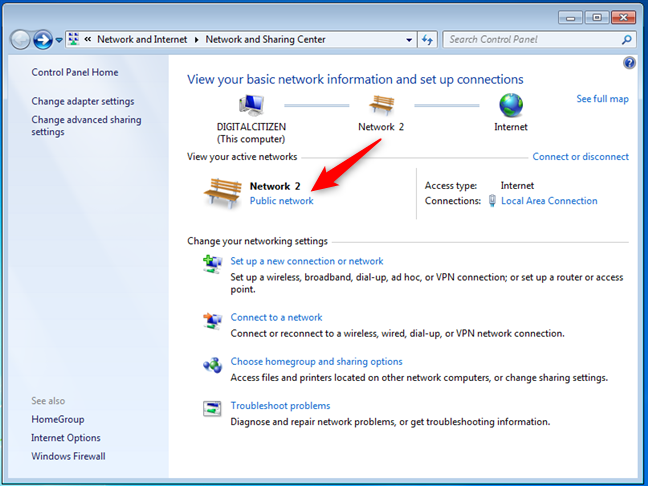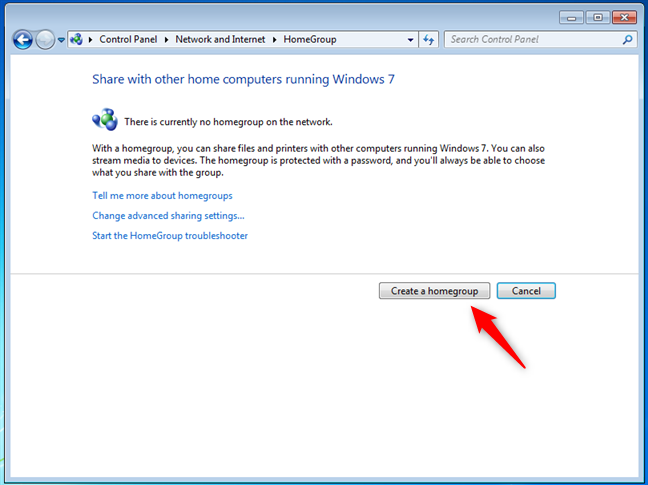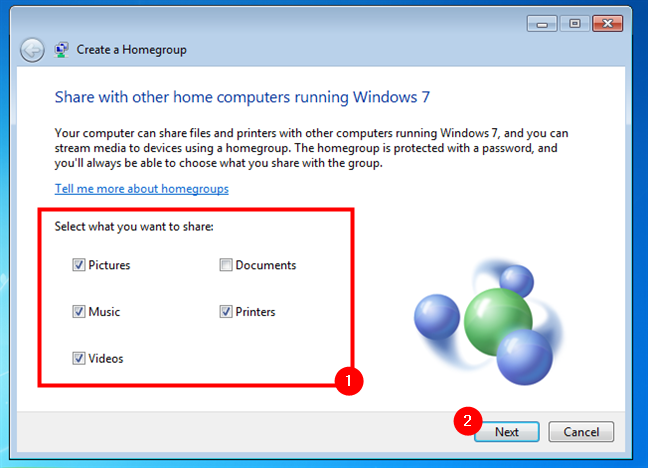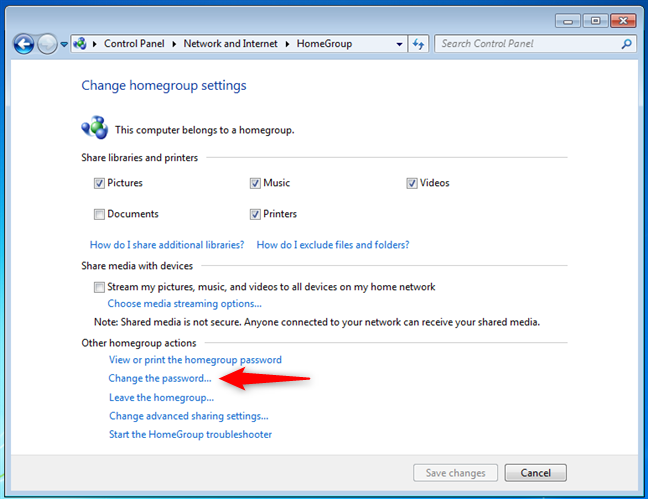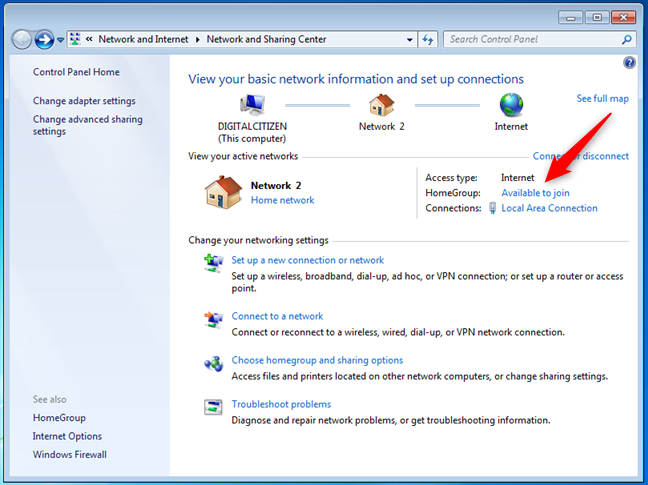家庭组(Homegroup )是 Windows 7的一项功能,它提供了一种在小型网络(例如在家中的网络)上共享库、文件夹和设备的简便方法。访问与(Accessing)家庭组(Homegroup )共享的内容很容易,并且不需要用户输入用户名和密码。在本文中,我们将解释什么是家庭组(Homegroup)、家庭组(Homegroup )的工作原理、如何在Windows 7中创建和加入(Windows 7)家庭组(Homegroups),以及如果您不再记得密码,如何找回密码。
什么是家庭组(Homegroup)?家庭(HomeGroup)组有什么用?
我电脑上的家庭组是什么?(HomeGroup )家庭组(Homegroup )是一组连接到同一LAN(局域网(Local Area Network))的Windows计算机和设备,可以共享内容和连接的设备。例如,属于同一家庭组(Homegroup )的计算机可以共享图片、音乐、视频、文档和打印机。
与家庭组(Homegroup )共享的内容不可用于同一网络上且不属于家庭组的其他计算机(Homegroup)。属于家庭组(Homegroup )的计算机在每次连接到与家庭组共享的东西时都不需要输入用户名和密码(Homegroup)。创建或加入家庭组(Homegroup)时,您可以选择要共享的库。(libraries)初始配置完成后,您可以从您的库中选择您不想共享的特定文件夹。您还可以共享默认值以外的其他文件夹和文件或新库。

Windows 7家庭组(Homegroup)是什么样的
其他Windows 7(Windows 7)计算机可以创建或加入家庭组(Homegroup )。如果有任何机会,您使用的是Windows 7 Starter或Windows 7 Home Basic,您可以加入一个家庭组(Homegroup),但您将无法创建一个。按照设计,可以加入家庭组(Homegroup)的计算机数量没有限制。
不幸的是,家庭组(HomeGroup)功能已在Windows 10中删除,从版本 1803 开始(starting with version 1803)。也许这就是为什么有些人会问诸如“家庭组是病毒吗?”之类的问题。不,它不是病毒:只是一个已被弃用的功能,因此您无法再使用它。这也是为什么在本指南中,我们只讨论Windows 7 家庭组(Homegroup)。但是,请注意,您也可以在Windows 8或 8.1 计算机上使用(Windows 8)家庭组(Homegroup),它的工作方式与在Windows 7上一样。
如何配置Windows 7以创建或加入家庭组(Homegroup)
每次您将计算机连接到新网络时,Windows 7 都会要求您选择该网络的类型。如果您选择家庭网络(Home network),则表示您处于受信任的计算机网络中,Windows 7 允许您使用家庭组(Homegroup )功能。

要在Windows 7中使用(Windows 7)家庭组(Homegroup),您需要将网络位置设置为Home
家庭组(Homegroup )不适用于公共(Public)或工作(Work)网络。如果您的网络位置不是Home,请在教程的后续步骤之前将其更改为Home 。(change it to Home)
一个快速的方法是从网络和共享中心(Network and Sharing Center)(the Network and Sharing Center)。使用“开始”菜单中的“(Start Menu)搜索”(Search)字段搜索它,然后单击“网络和共享中心(Network and Sharing Center)”快捷方式。

如何在Windows 7中打开(Windows 7)网络(Network)和共享中心(Sharing Center)
然后,点击公共网络(Public network)或工作网络(Work network),在弹出的对话框中选择家庭网络。(Home network)
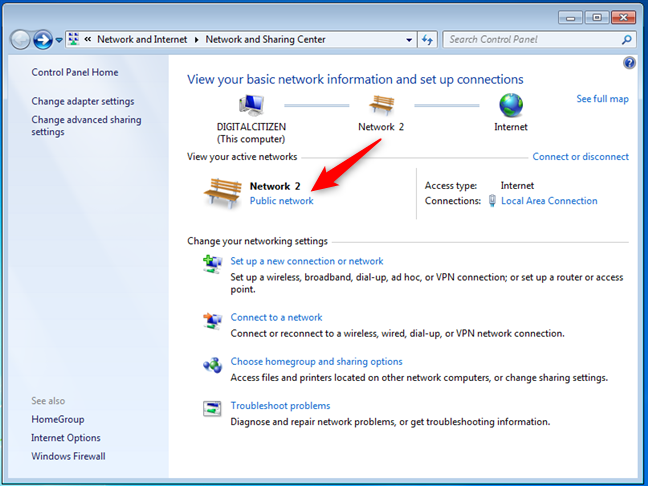
在Windows 7中将网络位置设置为Home
正确设置 Windows 7 计算机后,以下是创建第一个家庭组(Homegroup)的方法:
您的网络上有家庭组吗?(Homegroup)你(Did)已经加入家庭组了吗(Homegroup)?
在网络和共享中心窗口中有一个名为“查看您的活动网络”的(“View your active networks” in the Network and Sharing Center window)部分。在其中,您可以看到您连接的网络、它的类型以及您是否已经加入了家庭组(Homegroup )。如果您的网络中没有家庭组(Homegroup),您应该会看到一行显示“家庭组:准备创建”。("Homegroup: Ready to create.”)

Windows 7家庭组(Homegroup):准备创建
如果另一台计算机在您的网络中创建了家庭组(Homegroup),同一行会告诉您“家庭组:可加入”。(“Homegroup: Available to join.”)

有一个可用的 Windows 7家庭组(Homegroup),您已准备好加入它
如果您的 Windows 7 计算机已经属于某个家庭组(Homegroup),则该行会显示:“家庭组:已加入”。(“Homegroup: Joined.”)

加入家庭组(Homegroup)的Windows 7计算机
如果您已加入某个家庭组(Homegroup )并想再创建一个,则需要离开当前的家庭组(Homegroup ),然后再创建一个。属于该家庭组(Homegroup )的所有计算机和设备都需要这样做。然后,其中只有一个创建新的家庭组,(Homegroup, )其他人加入。
如何在Windows 7中创建(Windows 7)家庭组(Homegroup)
要创建家庭组(Homegroup),请单击网络和共享中心(Network and Sharing Center)窗口中的“准备创建”(“Ready to create”)链接。或者,您可以打开家庭组(Homegroup )窗口并从那里开始。您可以通过打开控制面板(Control Panel)然后转到“Network and Internet -> Network and Sharing Center - Homegroup.”

如何在Windows 7中开始创建(Windows 7)家庭组(Homegroup)
在“家庭组(Homegroup )”窗口中,单击“创建家庭组”(“Create a Homegroup”)按钮。
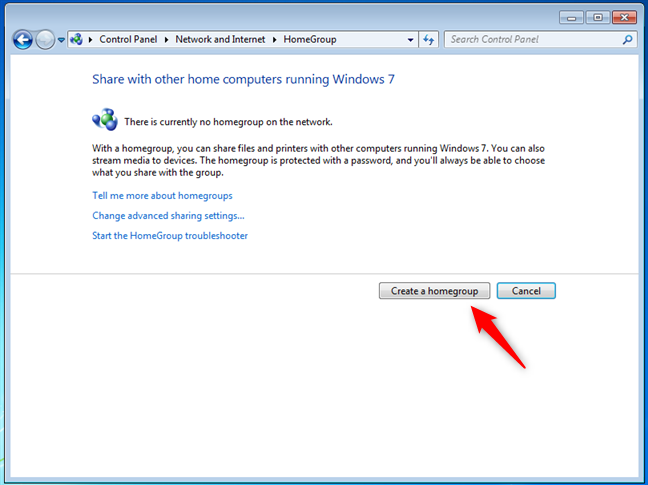
选择创建家庭组
“创建家庭组”(“Create a Homegroup”)向导启动并显示有关此功能及其工作方式的一些信息。您还需要选择要与其他家庭组(Homegroup )成员共享的内容。在此步骤中,您只能共享您的库、打印机和设备。稍后您将能够使用共享向导(Sharing Wizard)(Sharing Wizard)共享不同的项目。从一开始就设置要共享的内容,然后单击Next。
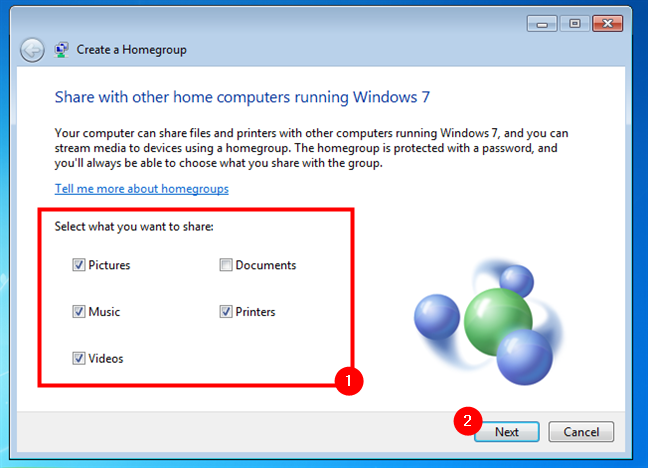
选择要在Windows 7 家庭组中共享的内容(Homegroup)
几秒钟后,家庭组(Homegroup )被创建,Windows 7 生成一个随机密码。因此,如果您想知道在Homegroup(Homegroup)中您想与之共享文件的任何人都必须提供哪些信息,那就是:它的密码。您可以在要加入家庭组的其他计算机和设备上使用它(Homegroup)。确保将其写下来,或者如果您不喜欢它,请忘记它并阅读本指南直到最后找到如何更改此密码。

必须向您要在家庭组中与之共享文件的任何人提供哪些信息(Homegroup)
单击完成,(Finish,)您将进入家庭组(Homegroup )窗口,您可以在其中进一步配置此功能的工作方式。

更改家庭组设置
接下来,让我们看看如何更改默认的家庭组(Homegroup )密码。
如何在Windows 7中更改(Windows 7)家庭组(Homegroup)密码
已加入家庭组(Homegroup)的任何计算机上的任何用户都可以更改其密码。不幸的是,如果您在其他计算机加入后更改密码,您必须在所有计算机上重新输入密码并让他们再次加入(join )家庭组(Homegroup)。因此,在其他计算机加入之前,最好在创建家庭组(Homegroup )密码后立即更改它。
要更改家庭组(Homegroup )密码,请打开家庭组(Homegroup )窗口,然后在“其他家庭组操作”(“Other Homegroup actions”)部分中,单击“更改密码”。(“Change the password.”)
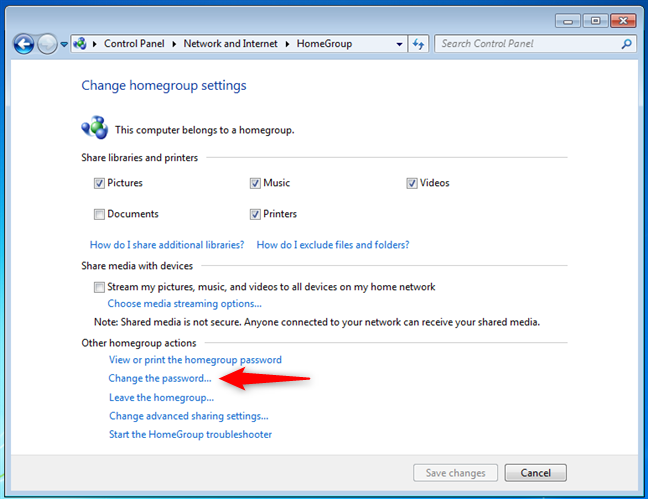
更改Windows 7 家庭组的密码(Homegroup)
“更改您的家庭组密码”(“Change Your Homegroup Password”)向导启动,询问您想要做什么。点击“更改密码”。(“Change the password.”)

更改您的家庭组密码(Change Your Homegroup Password)向导
默认情况下,Windows 7 会生成一个新的随机密码。但我们确定您只想输入自己的密码。删除新生成的密码并输入您的自定义密码。确保它至少有八个字符长,以便Windows 7接受它作为有效密码。完成后,单击Next。

为您的家庭组输入新密码
然后,向导会通知您已成功更改密码。

您的家庭组密码已成功更改
单击完成,(Finish,)您就完成了。
如何找到Windows 7 家庭组(Homegroup)密码
如果您想将另一台计算机添加到家庭组(Homegroup )但忘记密码,您可以轻松访问它。使用属于家庭组的其中一台PC(Homegroup)。转到家庭组(Homegroup )窗口并查找“其他家庭组操作”(“Other Homegroup actions”)部分。单击“查看或打印家庭组密码”链接。(“View or print the Homegroup password.”)

查看或打印家庭组密码
密码现在显示在黄色框中。您可以将其写下来或使用“打印此页”(“Print this page”)按钮进行打印。

Windows 7 家庭组密码
完成后,关闭窗口。
如何从Windows 7计算机加入家庭组(Homegroup)
创建家庭组(Homegroup )并设置密码后,就可以让其他 PC 和设备加入它了。转到您要加入的其他计算机并打开网络和共享中心(Network and Sharing Center)。单击“家庭组:可加入”(“Homegroup: Available to join” )链接。
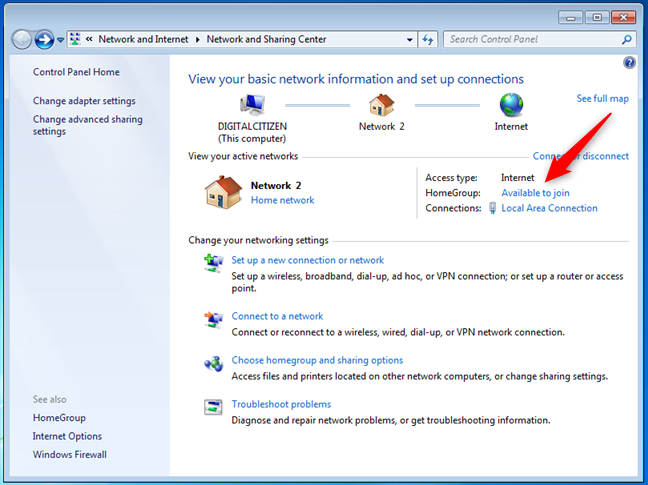
可以加入Windows 7(Windows 7) 家庭组(Homegroup)
或者,打开家庭组(Homegroup )窗口并单击“立即加入”。(“Join now.”)

选择加入Windows 7 家庭组(Homegroup)
“加入家庭组”(“Join a Homegroup”)向导启动。是时候选择要共享的库和设备了。完成后,单击Next。

在Windows 7(Windows 7) 家庭组(Homegroup)中共享什么
然后,输入家庭组(Homegroup )密码并单击下一步(Next)。

输入家庭组密码
当您收到 Windows 7 计算机已加入家庭组(Homegroup, c)的通知时,单击完成(Finish)。

您已加入家庭组
在要加入家庭组的所有其他 Windows 7 计算机上(Homegroup)重复(Windows 7)此过程。
如何访问在Windows 7 家庭组中共享的内容(Homegroup)
创建家庭组(Homegroup )并且所有计算机都加入后,访问他们的共享库和设备就很容易了。打开Windows 资源管理器(Windows Explorer)并转到家庭组(Homegroup )部分。在那里,您可以看到在属于家庭组(Homegroup )的每台计算机上使用的每个用户帐户以及它们共享的内容。

在家庭(Homegroup)网络上创建的家庭组
双击(Double-click)其中任何一个以查看其共享文件、文件夹和设备。

与家庭组(Homegroup)共享的 Windows 7 计算机
您无需输入任何用户名和密码。家庭组(Homegroup )为您处理访问权限。
注意:(NOTE:)有人问我们“什么是HomeGroup,为什么它会出现在我的桌面上?”。我们已经回答了家庭组(Homegroup)是什么。家庭组(Homegroup)可能出现在您的桌面上的原因可能是因为您为它创建了一个快捷方式(created a shortcut for it)以便更快地访问?如果您不希望它在那里,您可以简单地删除它,尽管这不会从家庭组中删除您的 Windows 7计算机(Homegroup)。为此,请阅读本指南的下一章。
如何离开 Windows 7 家庭组
如果要离开家庭组(Homegroup),首先需要打开家庭组(Homegroup )窗口。然后,单击“其他家庭组操作”(“Other Homegroup actions”)部分中的“离开家庭组”(“Leave the Homegroup”)链接。

离开 Windows 7 家庭组
“离开家庭组”(“Leave the Homegroup”)向导打开,询问您想要做什么。点击“离开家庭组”。(“Leave the homegroup.”)

离开家庭组
几秒钟后,您会收到该过程已成功完成的通知。

您已离开家庭组
单击完成,(Finish,)您就完成了。
您是否(Are)在 Windows 7 计算机上使用家庭组?(Homegroup)
如您所见,家庭组(Homegroup )大大简化了共享。如果您仍然喜欢Windows 7,并且除非您有安装了Windows 10的计算机,那么您没有理由不在您的家庭网络上使用家庭组。(Homegroup)在你离开之前,让我们知道它对你的效果如何,以及你是否后悔微软(Microsoft)从 Windows 10 中删除家庭组。(Homegroup)
What is a Homegroup? How to use the Windows 7 Homegroup
The Homegroup is a Windows 7 feature that provides an easy way for sharing libraries, folders, and devices on small networks, such as that from your home. Accessing stuff shared with the Homegroup is easy and doesn’t require users to type in usernames and passwords. In this article, we explain what a Homegroup is, how the Homegroup works, how to create and join Homegroups in Windows 7, and how to recover a password if you no longer remember it.
What is a Homegroup? What is the use of a HomeGroup?
What is the HomeGroup on my computer? The Homegroup is a group of Windows computers and devices connected to the same LAN (Local Area Network) that can share content and connected devices. For instance, computers that are part of the same Homegroup can share pictures, music, videos, documents, and printers.
What is shared with the Homegroup is not available to other computers on the same network and not part of the Homegroup. The computers that are part of the Homegroup are not required to enter a username and password each time they connect to something shared with the Homegroup. When you create or join a Homegroup, you can choose what libraries you want to share. After the initial configuration is done, you can select specific folders from your libraries that you do not wish to share. You can also share other folders and files or new libraries other than the defaults.

What a Windows 7 Homegroup looks like
A Homegroup can be created or joined by other Windows 7 computers. If by any chance, you are using Windows 7 Starter or Windows 7 Home Basic, you can join a Homegroup, but you won’t be able to create one. By design, there's no limit to the number of computers that can join a Homegroup.
Unfortunately, the HomeGroup feature has been removed in Windows 10, starting with version 1803. Maybe that’s why some people are asking questions like “Is HomeGroup a virus?”. No, it’s not a virus: just a feature that’s been deprecated, so you can’t use it anymore. That’s also why in this guide, we’re only talking about the Windows 7 Homegroup. However, note that you can also use a Homegroup on Windows 8 or 8.1 computers, where it works just like on Windows 7.
How to configure Windows 7 to create or join a Homegroup
Each time you connect your computer to a new network, Windows 7 asks you to select that network’s type. If you choose Home network, it means you are in a trusted network of computers, and Windows 7 allows you to use the Homegroup feature.

To use a Homegroup in Windows 7, you need to set the network location to Home
The Homegroup is not available for Public or Work networks. If your network location is not Home, change it to Home before the tutorial’s next steps.
A quick way to do it is from the Network and Sharing Center. Search for it using the Search field from the Start Menu, and then click on the Network and Sharing Center shortcut.

How to open Network and Sharing Center in Windows 7
Then, click on Public network or Work network, and select Home network in the dialog box that pops up.
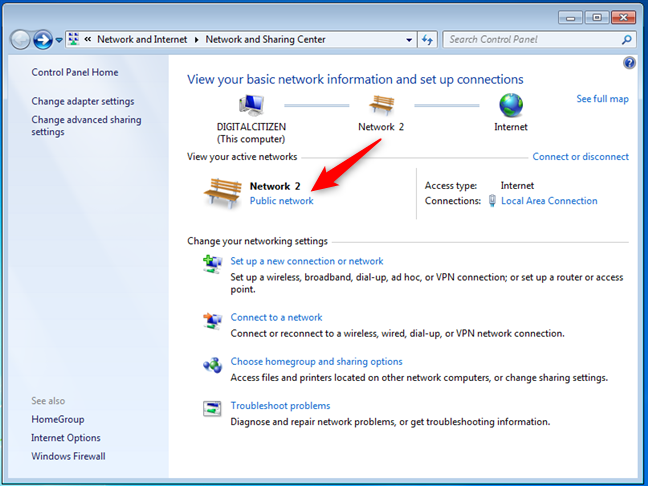
Setting the network location to Home in Windows 7
Once you’ve set up your Windows 7 computer correctly, here's how to create your first Homegroup:
Is there a Homegroup on your network? Did you already join the Homegroup?
There’s a section named “View your active networks” in the Network and Sharing Center window. In it, you can see the network you are connected to, its type, and whether you have already joined a Homegroup or not. If there is no Homegroup in your network, you should see a line that says "Homegroup: Ready to create.”

Windows 7 Homegroup: Ready to create
If another computer created a Homegroup in your network, the same line tells you “Homegroup: Available to join.”

There is a Windows 7 Homegroup available, and you're ready to join it
If your Windows 7 computer already belongs to a Homegroup, the line says: “Homegroup: Joined.”

A Windows 7 computer that joined a Homegroup
If you have joined a Homegroup and want to create another one, you need to leave the current Homegroup and then make another one. All computers and devices that are part of that Homegroup need to do the same. Then, only one of them creates the new Homegroup, and the others join it.
How to create a Homegroup in Windows 7
To create the Homegroup, click the “Ready to create” link from the Network and Sharing Center window. Alternatively, you can open the Homegroup window and start from there. You can launch this window by opening the Control Panel and then going to “Network and Internet -> Network and Sharing Center - Homegroup.”

How to start creating a Homegroup in Windows 7
In the Homegroup window, click on the “Create a Homegroup” button.
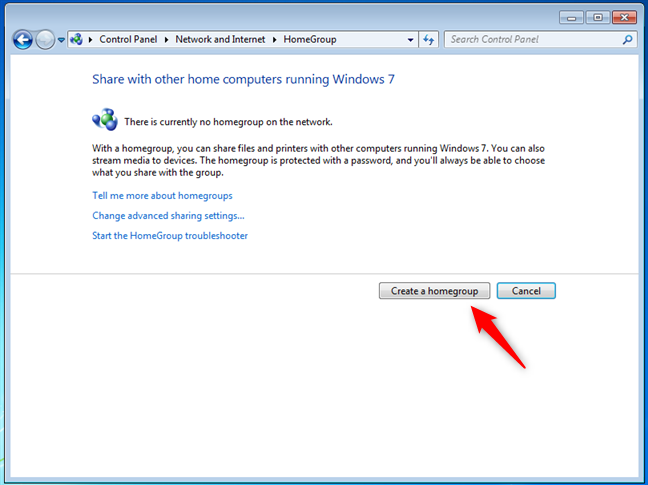
Choosing to Create a homegroup
The “Create a Homegroup” wizard starts and shows you some information about this feature and the way it works. You are also asked to select what you want to share with other Homegroup members. At this step, you can share only your libraries, printers, and devices. You will be able to share different items later on using the Sharing Wizard. Set what you want to share from the start and click Next.
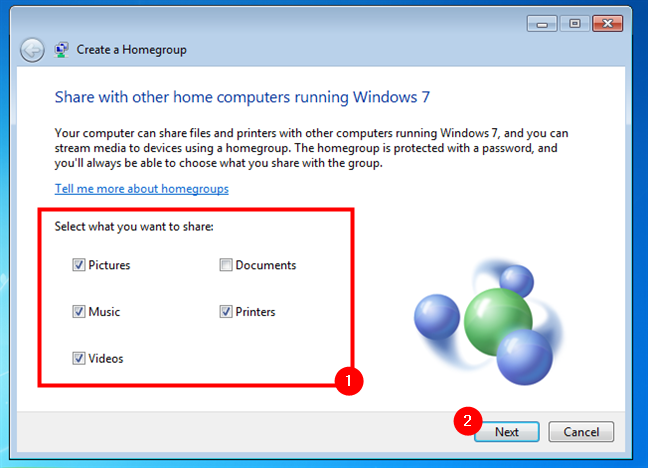
Choosing what to share on the Windows 7 Homegroup
After a couple of seconds, the Homegroup is created, and Windows 7 generates a random password. So if you were wondering what information must be given to anyone you want to share files with in Homegroup, this is it: its password. You can use it on the other computers and devices that you want to join your Homegroup. Make sure you write it down, or if you don't like it, forget about it and read this guide until the end to find how you can change this password.

What information must be given to anyone you want to share files with in a Homegroup
Click Finish, and you are taken to the Homegroup window, where you can further configure the way this feature works.

Change homegroup settings
Next, let's see how you can change the default Homegroup password.
How to change the Homegroup password in Windows 7
Any user from any computer that has joined the Homegroup can change its password. Unfortunately, if you change the password after other computers have joined it, you have to retype it on all of them and have them join the Homegroup again. Therefore, it is best to immediately change the Homegroup password after creating it before other computers join in.
To change the Homegroup password, open the Homegroup window and, in the “Other Homegroup actions” section, click on “Change the password.”
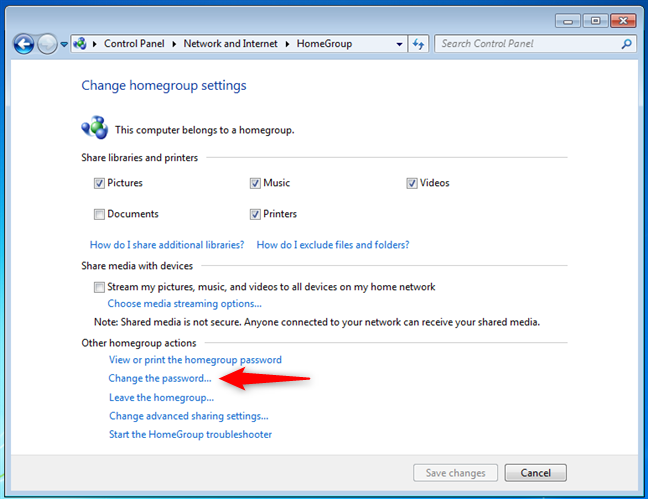
Change the password of the Windows 7 Homegroup
The “Change Your Homegroup Password” wizard starts, asking what you want to do. Click “Change the password.”

The Change Your Homegroup Password wizard
By default, Windows 7 generates a new random password. But we’re sure you just want to type your own password. Delete the newly generated password and type your custom one. Make sure it is at least eight characters long, so that Windows 7 accepts it as a valid password. When you’re done, click Next.

Type a new password for your homegroup
Then, the wizard notifies you that you’ve successfully changed the password.

Your homegroup password was successfully changed
Click Finish, and you are done.
How to find the Windows 7 Homegroup password
If you want to add another computer to the Homegroup but forgot the password, you can easily access it. Use one of the PCs that are part of the Homegroup. Go to the Homegroup window and look for the “Other Homegroup actions” section. Click the link that says “View or print the Homegroup password.”

View or print the homegroup password
The password is now shown in a yellow box. You can either write it down or print it by using the “Print this page” button.

The Windows 7 Homegroup password
When done, close the window.
How to join a Homegroup from a Windows 7 computer
Once the Homegroup has been created, and the password has been set, it is time for other PCs and devices to join it. Go to the other computers you want to join and open the Network and Sharing Center. Click the “Homegroup: Available to join” link.
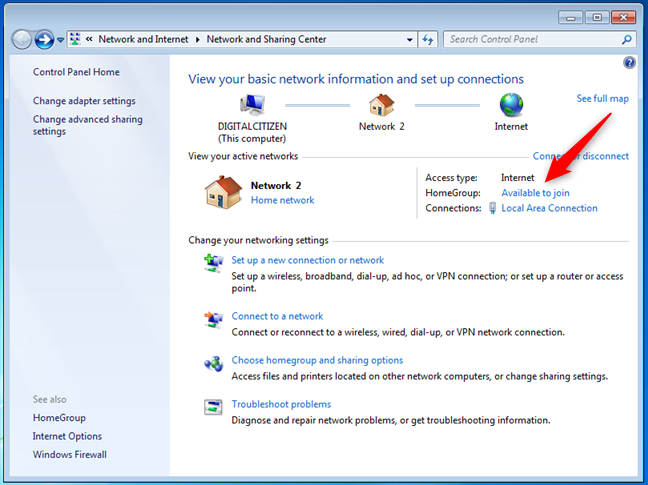
A Windows 7 Homegroup is available to join
Alternatively, open the Homegroup window and click “Join now.”

Choosing to join a Windows 7 Homegroup
The “Join a Homegroup” wizard starts. It is time to select what libraries and devices you want to share. When you’re done, click Next.

What to share on the Windows 7 Homegroup
Then, type the Homegroup password and click Next.

Type the homegroup password
When you are notified that your Windows 7 computer has joined the Homegroup, click Finish.

You have joined the homegroup
Repeat this procedure on all the other Windows 7 computers that you want to join the Homegroup.
How to access what's shared on the Windows 7 Homegroup
Once the Homegroup is created, and all computers have joined, accessing their shared libraries and devices is easy. Open Windows Explorer and go to the Homegroup section. There, you can see each user account used on each of the computers that are part of the Homegroup and what they are sharing.

A Homegroup created on a home network
Double-click on any of them to view their shared files, folders, and devices.

What a Windows 7 computer shared with the Homegroup
There’s no need for you to type any username & password. The Homegroup handles the access for you.
NOTE: Someone asked us “What is HomeGroup, and why is it on my desktop?”. We’ve already answered what the Homegroup is. The reason why Homegroup might be on your desktop might be because you created a shortcut for it for faster access? If you don’t want it there, you can simply delete it, although that doesn’t remove your Windows 7 computer from the Homegroup. For that, read the next chapter of this guide.
How to leave a Windows 7 Homegroup
If you want to leave the Homegroup, you first need to open the Homegroup window. Then, click the “Leave the Homegroup” link found in the “Other Homegroup actions” section.

Leaving a Windows 7 Homegroup
The “Leave the Homegroup” wizard opens, asking what you want to do. Click “Leave the homegroup.”

Leave the homegroup
After a few seconds, you get a notification that the procedure was finished successfully.

You have left the homegroup
Click Finish, and you are done.
Are you using a Homegroup on your Windows 7 computers?
As you can see, the Homegroup simplifies sharing a lot. If you still enjoy Windows 7 and unless you have computers with Windows 10 installed, there's no reason why you should not use a Homegroup on your home network. Before you go, let us know how well it works for you and whether you regret Microsoft removing Homegroup from Windows 10.